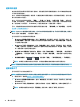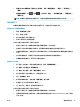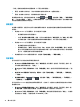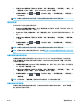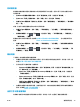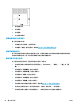HP DesignJet T2500 Multifunction Printer Series-User Manual
「合併」選項會控制影像中的重疊線條,以下是它的兩種設定:
●
關閉:在線條交叉的地方,只有上面線條的色彩會列印出來。這是預設設定。
●
開啟:在線條交叉的地方,兩條線條的色彩將會合併。
若要開啟合併功能,請移至前控制面板,然後按 ,再按 ,然後選擇「設定」>「列印喜好設
定」>「HP-GL/2 選項」>「合併」。在某些應用程式中,您可以從軟體設定合併選項。您在軟體中所做
的設定會覆寫前控制面板中的設定。
預覽圖件
在螢幕上預覽圖件,讓您可以在列印之前檢查圖件的版面,這能協助您避免浪費紙張和油墨列印錯誤
的圖件。
●
若要在 Windows 之下預覽圖件,您可以選擇下列選項:
◦
使用應用程式的列印預覽選項。
◦
勾選「在列印之前顯示預覽」選項,您可以在驅動程式的「紙張/品質」和「功能」索引標籤
中找到此選項。系統可能會根據印表機和印表機驅動程式,以不同的方式提供預覽。
●
若要在 Mac OS X 之下預覽圖件,您可以選擇下列選項:
◦
使用應用程式的列印預覽選項。
◦
開啟應用程式之「列印」面板左下角的「PDF」功能表。選擇「HP 列印預覽」選項,這會開
啟 HP 列印預覽應用程式以顯示列印影像的最終外觀。您可以即時變更列印功能,例如變更紙
張尺寸、紙張類型和列印品質或旋轉影像。
●
若要使用嵌入式 Web 伺服器預覽列印,請選擇「基本設定值」>「保留以預覽」。
列印草稿
您可以使用下列方法指定快速草稿品質的列印:
●
在 Windows 驅動程式對話方塊中: 移至「紙張/品質」索引標籤,並查看「列印品質」區域。將
列印品質滑桿移到最左邊(「速度」)。
●
在 Mac OS X「列印」對話方塊中: 移至「紙張/品質」面板,並將列印品質滑桿移到最左邊(「速
度」)。
●
在嵌入式 Web 伺服器的「提交工作」頁面中: 選擇「基本設定值」>「列印品質」>「標準選項」
>「速度」。
●
使用前控制面板: 按 ,再按 ,然後選擇「設定」>「列印喜好設定」>「列印品質」>
「品質等級」>「快速」。
您可以使用 Economode 指定更快速的草稿品質列印,方法如下。這個方法主要適用於僅內含文字和線
條繪圖的文件。
●
在 Windows 驅動程式對話方塊中: 移至「紙張/品質」索引標籤,並查看「列印品質」區域。選
擇 自訂選項、將品質等級設為 快速,並勾選 Economode(節約模式)核取方塊。
●
在 Mac OS X「列印」對話方塊中: 移至「紙張/品質」面板並將品質選項設定為「自訂」,然後將
品質設定為「快速」,然後再核取「Economode」方塊。
76
第 8 章 列印 ZHTW